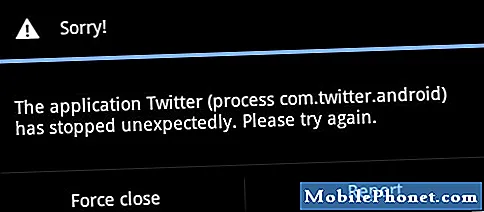المحتوى
- كيفية استكشاف أخطاء Galaxy S7 Edge التي تظهر خطأ "للأسف ، توقف الكاميرا" بعد تحديث Nougat
- كيفية استكشاف أخطاء S7 Edge التي تحافظ على ظهور خطأ "تحذير: فشل الكاميرا" بعد تحديث البرنامج الثابت
- كيفية استكشاف أخطاء Galaxy S7 Edge وإصلاحها ، حيث تظل الكاميرا تغلق من تلقاء نفسها بعد التحديث
- رسالة الخطأ "للأسف ، تم إيقاف الكاميرا" تخبر المستخدم في الواقع أن تطبيق الكاميرا قد تعطل لسبب ما. تعرف على كيفية تحرّي الخلل وإصلاحه في #Samsung Galaxy S7 Edge (# S7Edge) الذي تم تحديثه مؤخرًا إلى Android 7 #Nougat.
- التحذير "فشل الكاميرا" هو في الواقع مشكلة في الأجهزة أكثر من البرامج الثابتة ولكن هذا لا يعني بالضرورة أن الأخير ليس له علاقة به. تابع القراءة لمعرفة كيفية استكشاف أخطاء جهازك وإصلاحها عند حدوث ذلك.
- شكل آخر من أشكال التعطل هو عندما يغلق التطبيق من تلقاء نفسه دون سبب أو سبب واضح. يحدث ذلك طوال الوقت ، لذا يجب أن تعرف ما يجب فعله عندما يحدث لجهازك.
كيفية استكشاف أخطاء Galaxy S7 Edge التي تظهر خطأ "للأسف ، توقف الكاميرا" بعد تحديث Nougat
مشكلة: هناك رسالة خطأ لا تزال تزعجني وتظهر الرسالة "للأسف ، توقفت الكاميرا" والتي أعتقد أنها بدأت بعد تحديث تم تنزيله قبل بضعة أيام. لم يكن تحديثًا للتطبيق بالتأكيد ، لذا أعتقد أنه كان لنظام التشغيل. ينبثق الخطأ في كل مرة أقوم فيها بفتح تطبيق الكاميرا. الشيء هو أنني أريد أن يختفي الخطأ لأنني لا أستطيع استخدام الكاميرا عند ظهورها. هل يمكنك مساعدتي في هذا رجاء؟ شكر.
استكشاف الأخطاء وإصلاحها: كما ذكرت سابقًا ، قد تتراوح هذه المشكلة من مشكلة تطبيق بسيطة إلى مشكلة أكثر تعقيدًا. لذلك ، من الضروري استكشاف أخطاء الهاتف وإصلاحها تمامًا لمعرفة ما إذا كانت رسالة الخطأ قد تم تشغيلها بواسطة السابق أو بسبب الأخير. مع ما يقال ، إليك ما أقترح عليك القيام به لمحاولة حل هذه المشكلة:
الخطوة 1: أعد تشغيل هاتفك إذا كانت هذه هي المرة الأولى التي تحدث فيها المشكلة
لا يمكننا أن نقول على الفور أن المشكلة ناتجة عن مشكلة في البرامج الثابتة أو مشكلة في الجهاز لأن القيام بذلك قد يؤدي إلى إهدار الجهود والموارد. إنها القاعدة الأساسية أنه عندما تظهر مشكلة لأول مرة ، عليك ببساطة إعادة تشغيل هاتفك لمعرفة ما إذا كان ذلك يحدث فرقًا. تذكر أنه يمكن إصلاح مواطن الخلل في البرامج الثابتة والأجهزة البسيطة بسهولة عن طريق عمليات إعادة التشغيل البسيطة. إذا استمرت المشكلة بعد إعادة التشغيل ، فحاول إعادة تشغيل هاتفك مرة أخرى.
الخطوة 2: قم بتشغيل S7 Edge في الوضع الآمن وحاول استخدام الكاميرا
غالبًا ما تتسبب تطبيقات الجهات الخارجية في حدوث مشكلات متعلقة بالتطبيق والتي قد تؤدي إلى تعطل بعض التطبيقات المثبتة مسبقًا بما في ذلك تطبيق الكاميرا الافتراضي. لهذا السبب من الضروري أن تحاول عزل المشكلة عن طريق تشغيل هاتفك في الوضع الآمن ومعرفة ما إذا كانت الكاميرا ستستمر في التعطل إذا حاولت فتحها في هذه الحالة لأنه إذا كان الأمر كذلك ، فعلينا الانتقال إلى الخطوة التالية لتحرّي الخلل وإصلاحه . بخلاف ذلك ، عليك فقط العثور على تطبيقات الجهات الخارجية التي تسبب المشكلة وإلغاء تثبيتها أو تعطيلها حتى لا يظهر الخطأ بعد الآن. إليك كيفية إعادة تشغيل S7 Edge في الوضع الآمن:
- اضغط مع الاستمرار على مفتاح التشغيل.
- بمجرد أن ترى "Samsung Galaxy S7 EDGE" على الشاشة ، حرر مفتاح التشغيل واضغط باستمرار على مفتاح خفض مستوى الصوت.
- استمر في الضغط على زر خفض مستوى الصوت حتى ينتهي الجهاز من إعادة التشغيل.
- يمكنك تحريره عندما ترى "الوضع الآمن" في الركن الأيسر السفلي من الشاشة.
بافتراض أن المشكلة قد تم إصلاحها في هذه الحالة ، فابحث عن التطبيقات التي تسبب المشكلة. إذا كان من الصعب العثور على هذه التطبيقات ، فيمكنك الاحتفاظ بنسخة احتياطية من ملفاتك وبياناتك المهمة ثم إجراء إعادة ضبط المصنع:
- من الشاشة الرئيسية ، انقر فوق رمز التطبيقات.
- ابحث عن الإعدادات وانقر عليها ثم المس النسخ الاحتياطي وإعادة التعيين.
- انقر فوق إعادة تعيين بيانات المصنع والمس إعادة تعيين الجهاز.
- إذا كانت ميزة قفل الشاشة قيد التشغيل ، فأدخل كلمة المرور أو رمز PIN.
- المس "متابعة".
- انقر فوق حذف الكل لتأكيد الإجراء الخاص بك.
سيتعين عليك إعداد هاتفك من نقطة الصفر مرة أخرى كما لو كان جديدًا بعد إعادة التعيين.
الخطوة 3: حاول التمهيد في Recovery Mode وامسح قسم ذاكرة التخزين المؤقت
نظرًا لأنك ذكرت أنه تم تحديث البرامج الثابتة للهاتف مؤخرًا ، فمن الضروري أن تُدرج في إجراء استكشاف الأخطاء وإصلاحها مسح قسم ذاكرة التخزين المؤقت لحذف جميع ذاكرة التخزين المؤقت للنظام. هذا يستبعد احتمال أن تكون المشكلة ناتجة عن بعض ذاكرات التخزين المؤقت الفاسدة وهذه هي الطريقة التي تقوم بها:
- إيقاف تشغيل الهاتف.
- اضغط مع الاستمرار على مفتاحي Home و Volume UP ، ثم اضغط مع الاستمرار على مفتاح التشغيل.
- عندما يظهر Samsung Galaxy S7 Edge على الشاشة ، حرر مفتاح التشغيل ولكن استمر في الضغط على مفتاحي Home و Volume Up.
- عندما يظهر شعار Android ، يمكنك تحرير كلا المفتاحين وترك الهاتف لمدة 30 إلى 60 ثانية تقريبًا.
- باستخدام مفتاح خفض مستوى الصوت ، تنقل عبر الخيارات وحدد "مسح قسم ذاكرة التخزين المؤقت".
- بمجرد تمييزه ، يمكنك الضغط على مفتاح التشغيل لتحديده.
- حدد الآن الخيار "نعم" باستخدام مفتاح خفض مستوى الصوت واضغط على زر التشغيل لتحديده.
- انتظر حتى ينتهي هاتفك من مسح قسم ذاكرة التخزين المؤقت. بمجرد الانتهاء ، حدد "Reboot system now" واضغط على مفتاح التشغيل.
- سيتم إعادة تشغيل الهاتف الآن لفترة أطول من المعتاد.
الخطوة 4: إعادة تعيين جهاز Galaxy S7 Edge الخاص بك لأنه يعمل الآن على برنامج ثابت جديد
يمكن أن تتلف بيانات وملفات النظام مثل ذاكرات التخزين المؤقت وعندما يحدث ذلك ، قد تتعطل بعض التطبيقات أو لن تعمل بعد الآن. يجب استبعاد هذا قبل أن تقرر إحضار الهاتف إلى المتجر وإلقاء نظرة عليه. ومع ذلك ، فإن القيام بذلك يستلزم حذف ملفاتك وبياناتك ، لذا تحتاج إلى نسخها احتياطيًا قبل أي شيء آخر. بمجرد الانتهاء بنجاح من النسخ الاحتياطي للبيانات التي لا تريد أن تفقدها ، اتبع الخطوات أدناه:
- قم بإيقاف تشغيل Samsung Galaxy S7 Edge.
- اضغط مع الاستمرار على مفتاحي Home و Volume UP ، ثم اضغط مع الاستمرار على مفتاح التشغيل. ملحوظة: لا يهم طول المدة التي تضغط فيها مع الاستمرار على المفتاحين Home و Volume Up ، فلن يؤثر ذلك على الهاتف ولكن بحلول الوقت الذي تضغط فيه مع الاستمرار على مفتاح التشغيل ، عندها يبدأ الهاتف في الاستجابة.
- عندما يظهر Samsung Galaxy S7 Edge على الشاشة ، حرر مفتاح التشغيل ولكن استمر في الضغط على مفتاحي Home و Volume Up.
- عندما يظهر شعار Android ، يمكنك تحرير كلا المفتاحين وترك الهاتف لمدة 30 إلى 60 ثانية تقريبًا. ملحوظة: قد تظهر رسالة "تثبيت تحديث النظام" على الشاشة لعدة ثوانٍ قبل عرض قائمة استرداد نظام Android. هذه فقط المرحلة الأولى من العملية برمتها.
- باستخدام مفتاح خفض مستوى الصوت ، تنقل عبر الخيارات وحدد "wipe data / factory reset".
- بمجرد تمييزه ، يمكنك الضغط على مفتاح التشغيل لتحديده.
- حدد الآن الخيار "نعم - احذف جميع بيانات المستخدم" باستخدام مفتاح خفض مستوى الصوت واضغط على زر التشغيل لتحديده.
- انتظر حتى ينتهي هاتفك من إجراء إعادة الضبط الرئيسية.بمجرد الانتهاء ، حدد "Reboot system now" واضغط على مفتاح التشغيل.
- سيتم إعادة تشغيل الهاتف الآن لفترة أطول من المعتاد.
آمل أن يساعدك دليل استكشاف الأخطاء وإصلاحها هذا في حل مشكلة كاميرا هاتفك التي تم تحديثها مؤخرًا إلى Nougat.
كيفية استكشاف أخطاء S7 Edge التي تحافظ على ظهور خطأ "تحذير: فشل الكاميرا" بعد تحديث البرنامج الثابت
مشكلة: أنا أملك Galaxy S7 Edge وهو موجود معي منذ العام الماضي. لم أواجه مشكلات في الواقع حتى وقت قريب عندما كان هناك تحديث ، وأنا لا أعرف حقًا ما كان يدور حوله. لقد تم إعلامي للتو أن هناك تحديثًا متاحًا وأنني بحاجة إلى تنزيله. لذلك فعلت وأعتقد أن كل شيء سار على ما يرام فقط لأكتشف أنه عندما أفتح الكاميرا ، سيظهر خطأ يقول "تحذير: الكاميرا فشلت". نظرًا لأنني لست شخصًا تقنيًا حقًا ، يبدو هذا الأمر معقدًا بعض الشيء بالنسبة لي لفهمه. أتمنى أن تنورني. شكر.
استكشاف الأخطاء وإصلاحها: كما ذكرت أن المشكلة تحدث بعد التحديث ، فمن المرجح أن المشكلة قد تم تشغيلها بواسطة البرامج الثابتة المثبتة حديثًا على هاتفك. من المحتمل أن يكون ذاكرة التخزين المؤقت للنظام والتطبيقات قد تعرضت للتلف مما تسبب في تعطل الكاميرا دون سبب واضح. لتضييق نطاق المشكلة ، تحتاج إلى تنفيذ الإجراءات الأساسية لتحري الخلل وإصلاحه ومراقبة ما إذا كانت هناك أية تغييرات.
نظرًا لوجود العديد من التطبيقات التي تعمل في الخلفية ، هناك ميل إلى تعطل البرامج الثابتة للجهاز ، لذلك من خلال إجراء إعادة التشغيل القسري ، سيتم تحديث ذاكرة الهاتف. للقيام بذلك ، ما عليك سوى الضغط مع الاستمرار على مفتاحي التشغيل وخفض مستوى الصوت معًا والانتظار حتى يتم إعادة تشغيل الهاتف. بعد ذلك ، حاول استخدام الكاميرا مرة أخرى ولاحظ ما إذا كانت رسالة الخطأ لا تزال تنبثق. إذا كان الأمر كذلك ، فقم بتنفيذ الإجراء التالي.
في بعض الأحيان بسبب التحديث الذي أجريته ، من الممكن أن تكون ذاكرة التخزين المؤقت وبيانات التطبيق تالفة. في هذا الإجراء ، تقوم بإعادة التطبيق إلى إعداداته الافتراضية عن طريق حذف جميع ذاكرة التخزين المؤقت والبيانات المخزنة عليه. بعد تنفيذ الإجراء ، حاول ملاحظة ما إذا كانت المشكلة قائمة. إذا كان الأمر كذلك ، فقد تكون هناك عوامل أخرى تسببت في حدوث المشكلة. لمسح ذاكرة التخزين المؤقت وبيانات التطبيق ، اتبع الخطوات أدناه:
- من الشاشة الرئيسية ، انقر فوق رمز التطبيقات.
- ابحث عن الإعدادات وانقر عليها.
- المس التطبيقات ثم مدير التطبيقات.
- انتقد إلى علامة التبويب الكل.
- ابحث عن تطبيق المعرض (الكاميرا) والمسه.
- المس زر "فرض الإغلاق" أولاً.
- ثم ، انقر فوق التخزين.
- انقر فوق مسح ذاكرة التخزين المؤقت ثم امسح البيانات ، واحذفها.
ومع ذلك ، إذا استمرت رسالة الخطأ في الظهور على الشاشة ، فيمكنك الانتقال إلى الإجراء التالي عن طريق تشغيل هاتفك في الوضع الآمن.
في بعض الأحيان ، بسبب التطبيقات التي تم تنزيلها المثبتة في النظام والتي قد تكون أحد الأسباب التي تجعل بعض التطبيقات المثبتة مسبقًا لا تعمل بشكل طبيعي. لذلك ، من خلال تشغيل جهازك في الوضع الآمن ، سيتم تعطيل جميع تطبيقات الجهات الخارجية مؤقتًا وسيتم تشغيل التطبيقات المثبتة مسبقًا فقط في النظام. أثناء وجودك في هذه الحالة ، حاول استخدام الكاميرا ومعرفة ما إذا كانت المشكلة لا تزال تحدث. إذا لم يكن الأمر كذلك ، فإن أحد التطبيقات التي تم تنزيلها تسبب في حدوث المشكلة ، فحاول إلغاء تثبيت التطبيقات المشتبه بها حتى لا تظهر رسالة الخطأ بعد الآن. ولكن إذا استمرت المشكلة ، فيمكنك الانتقال إلى الإجراء التالي.
نظرًا لأن الوضع الآمن ليس له أي فائدة في هذه المشكلة ، فقد يساعد مسح ذاكرة التخزين المؤقت للنظام في الهاتف في حل المشكلة. بسبب البرامج الثابتة الجديدة المثبتة في النظام ، هناك احتمال أن تكون ذاكرات التخزين المؤقت القديمة تالفة. في هذا الإجراء ، ستحذف جميع ذاكرات التخزين المؤقت في النظام بحيث يمكن للجهاز إنشاء ذاكرة تخزين مؤقت أحدث ومتوافقة مع البرامج الثابتة الجديدة.
ومع ذلك ، بعد مسح ذاكرة التخزين المؤقت للنظام والمشكلة التي لا تزال كما هي ، فإن الملاذ الأخير هو إجراء إعادة الضبط الرئيسية على جهازك. من خلال إعادة التعيين ، هناك فرصة كبيرة لإصلاح مشكلة الجهاز. لكن لاحظ أن الإجراء سيؤدي إلى حذف جميع الملفات المخزنة على هاتفك ، لذا قبل القيام بذلك ، حاول إجراء نسخ احتياطي لكل شيء.
كيفية استكشاف أخطاء Galaxy S7 Edge وإصلاحها ، حيث تظل الكاميرا تغلق من تلقاء نفسها بعد التحديث
مشكلة: لسبب ما ، لن تعمل الكاميرا في جهاز Galaxy S7 Edge. لا أعرف حقًا متى بدأت ولكن في الأسبوع الماضي تمكنت من التقاط الصور دون أن أواجه هذه المشكلة. الآن عندما أفتح الكاميرا ، تفتح لبضع ثوان قبل أن تغلق مرة أخرى. إذا كنت تستطيع أن تساعدني في التخلص من هذه المشكلة ، فسأكون بالتأكيد ممتنًا للغاية. من فضلك ساعدنى.
استكشاف الأخطاء وإصلاحها: من الواضح أن المشكلة هي خلل في البرنامج ، فقد تكون قد تأثرت أثناء تحديثات البرامج الثابتة وربما تسببت في تلف ملفات أخرى أو إتلافها خاصة تطبيق الكاميرا. أفضل شيء يمكنك القيام به هو تنفيذ إجراء أساسي لاستكشاف الأخطاء وإصلاحها لتضييق نطاق المشكلة. نظرًا لأنه لا يمكنك تشغيل تطبيق الكاميرا ، يمكنك البدء بمسح ذاكرة التخزين المؤقت والبيانات من خلال قائمة الإعدادات.
فقط من أجل معرفة ما إذا كان جهازك لا يعاني من مشكلة في الكاميرا الخاصة به ، حاول تثبيت تطبيق تابع لجهة خارجية للكاميرا ، ثم حاول التقاط الصور باستخدام التطبيق المثبت ، إذا كنت قادرًا على القيام بذلك ، فقد يكون هذا هو ما سبق التطبيق المثبت أو الافتراضي به مشاكل. ثم تابع مسح ذاكرة التخزين المؤقت وبيانات تطبيق الكاميرا الافتراضي.
الملف الذي توشك على مسحه عبارة عن ملفات مؤقتة تُستخدم للتطبيقات المستخدمة بشكل متكرر لتشغيلها بسلاسة وأسرع بكثير من تشغيلها في المرة الأولى. بمسحها ، ستجبر الجهاز على إنشاء ملف جديد متوافق مع التحديث الجديد لأنه قد يكون أحد المشاكل ، غير متوافق. يمكنك الرجوع إلى الخطوات المذكورة أعلاه حول كيفية مسح ذاكرة التخزين المؤقت وبيانات تطبيق الكاميرا.
ومع ذلك ، في حالة إذا لم يؤد مسح ذاكرة التخزين المؤقت والبيانات إلى حل المشكلة ، فارجع إلى الإجراء التالي بشأن المشكلة الأولى أعلاه. بعد تنفيذ جميع الإجراءات ، سيعمل جهازك وسيتم إصلاح المشكلة.
إذا لم ينجح أي من الإجراءات أو حل المشكلة ، فيجب عليك إحضار جهازك إلى أقرب مركز خدمة Samsung أو المتجر الذي اشتريت منه جهازك. قد تكون مشكلة خطيرة لا يستطيع التعامل معها سوى المحترفين ، لقد أتممت كثيرًا تنفيذ الخطوات الأساسية لتحري الخلل وإصلاحه.
اتصل بنا
نحن دائمًا منفتحون على مشاكلك وأسئلتك واقتراحاتك ، لذلك لا تتردد في الاتصال بنا عن طريق ملء هذا النموذج. هذه خدمة مجانية نقدمها ولن نفرض عليك فلسًا واحدًا مقابلها. ولكن يرجى ملاحظة أننا نتلقى مئات الرسائل الإلكترونية كل يوم ومن المستحيل بالنسبة لنا الرد على كل واحد منهم. لكن كن مطمئنًا أننا نقرأ كل رسالة نتلقاها. بالنسبة لأولئك الذين ساعدناهم ، يرجى نشر الخبر من خلال مشاركة منشوراتنا مع أصدقائك أو ببساطة عن طريق الإعجاب بصفحتنا على Facebook و Google+ أو متابعتنا على Twitter.